Come salvare una pagina Web come PDF su un iPhone
Molte app e funzionalità del tuo iPhone richiedono una connessione Internet per funzionare come previsto. Il browser Safari è una di quelle app, che può rendere quasi impossibile leggere un articolo che trovi su un sito Web se non sei connesso a Internet.
Un modo per aggirare questo, tuttavia, è quello di salvare una pagina Web come PDF mentre si dispone di una connessione Internet in modo da poterla leggere in seguito quando tale connessione Internet non è disponibile. Questo è un ottimo modo per procurarti un po 'di materiale di lettura prima di un volo aereo e prevede funzionalità che fanno parte di iOS 9.3 per impostazione predefinita. La nostra guida di seguito ti mostrerà come salvare una pagina Web sull'app iBooks sul tuo iPhone in modo da poterla leggere in seguito.
Ecco come salvare una pagina Web come PDF in iBooks in iOS 9 -
- Apri il browser Safari .
- Passare alla pagina che si desidera salvare.
- Tocca l'icona Condividi nella parte inferiore dello schermo.
- Scorri verso sinistra sulla riga superiore, quindi seleziona l'opzione Salva PDF in iBooks .
Questi passaggi si ripetono con le immagini seguenti:
Passaggio 1: tocca l'icona Safari .

Passaggio 2: trova la pagina Web che desideri salvare come PDF.
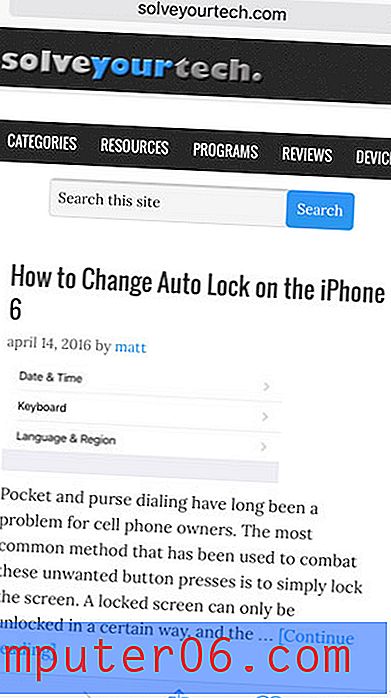
Passaggio 3: tocca l'icona Condividi (quella che sembra un quadrato con una freccia) nella parte inferiore dello schermo. Se non vedi il menu, scorri verso il basso sulla pagina Web fino a quando non appare.
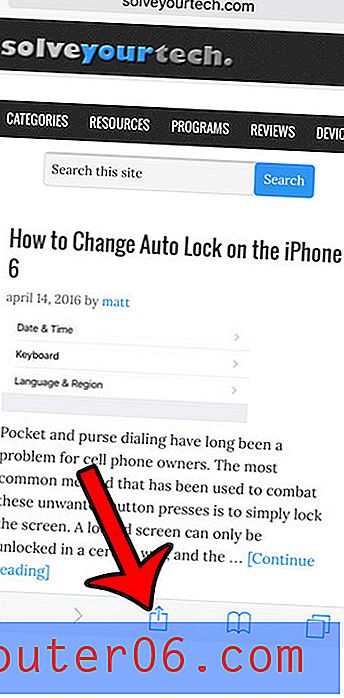
Passaggio 4: scorrere a sinistra sulla riga superiore delle icone, quindi toccare l'opzione Salva PDF in iBooks .
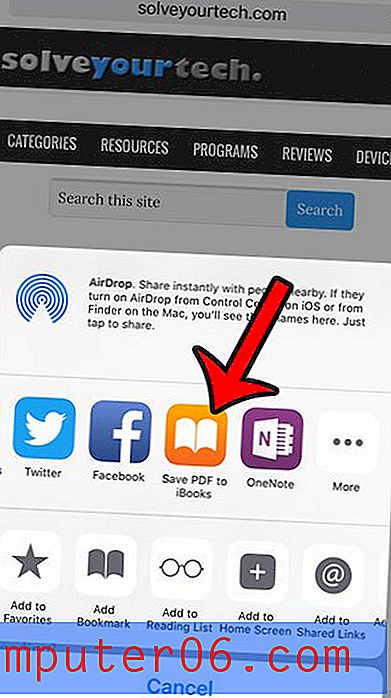
Questo aprirà l'app iBooks, dove vedrai una voce per il PDF che hai appena creato. Il PDF viene salvato localmente, quindi puoi persino visualizzarlo da qualche parte in cui non hai una connessione Internet, come un aereo.
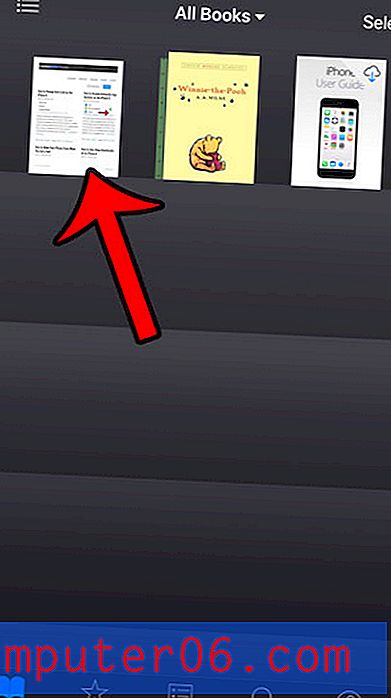
Nota che alcuni elementi della pagina Web potrebbero non essere salvati esattamente come appaiono sullo schermo del tuo iPhone. Inoltre, il PDF creato in questo modo non avrà collegamenti cliccabili (o toccabili).
Il menu Condividi in Safari offre una serie di strumenti utili per il salvataggio e la condivisione di pagine Web dal tuo iPhone. Ad esempio, scopri come salvare una pagina Web nell'app Note se preferisci quell'opzione rispetto al PDF in iBooks.



